Em computação, um arquivo é mais do que seu conteúdo. É uma combinação de seu conteúdo, nome, estrutura, metadados e atributos estendidos. Esses componentes trabalham juntos para garantir que o arquivo possa ser armazenado, acessado e gerenciado de forma eficiente pelo sistema operacional e aplicativos.
Embora os atributos estendidos geralmente não sejam visíveis no Finder ou em operações de arquivo padrão, você ainda pode querer visualizá-los ou mesmo removê-los. Por exemplo, se você não consegue abrir um aplicativo baixado da internet, é provável que seja devido ao atributo estendido de quarentena.
O que são os atributos estendidos do Mac?
Atributos estendidos do Mac, frequentemente referidos como "xattrs", são um recurso do sistema de arquivos macOS que permite anexar metadados adicionais ou atributos personalizados a arquivos e diretórios. Esses atributos são essencialmente pequenas informações que estendem os metadados padrão do arquivo (como nome do arquivo, tamanho e permissões) sem alterar o conteúdo real do arquivo.
Eles também são amplamente utilizados em sistemas de arquivos Linux, BSD e outros.
Como visualizar atributos estendidos no Mac?
Os atributos estendidos são armazenados separadamente nos metadados de um arquivo e só podem ser acessados usando o comando xattr no Terminal. Eles são nomeados usando uma assinatura de tipo, semelhante aos arquivos de preferências, como com.apple.FinderInfo. Alguns também têm subtipos de metadados, como kMDItemIsScreenCapture.
Para visualizá-los:
- Inicie o aplicativo Terminal.
- Digite o comando abaixo e pressione enter.xattr caminho_do_arquivo
Insira xattr, deixe um espaço e arraste o arquivo que deseja verificar para o Terminal para obter o caminho do arquivo e pressione a tecla Enter. Um comando de exemplo seria: xattr /Users/jenny/Desktop/Captura\ de\ Tela\ 2025-02-18\ às\ 17.15.29.png
A entrada de exemplo retorna os seguintes atributos estendidos:
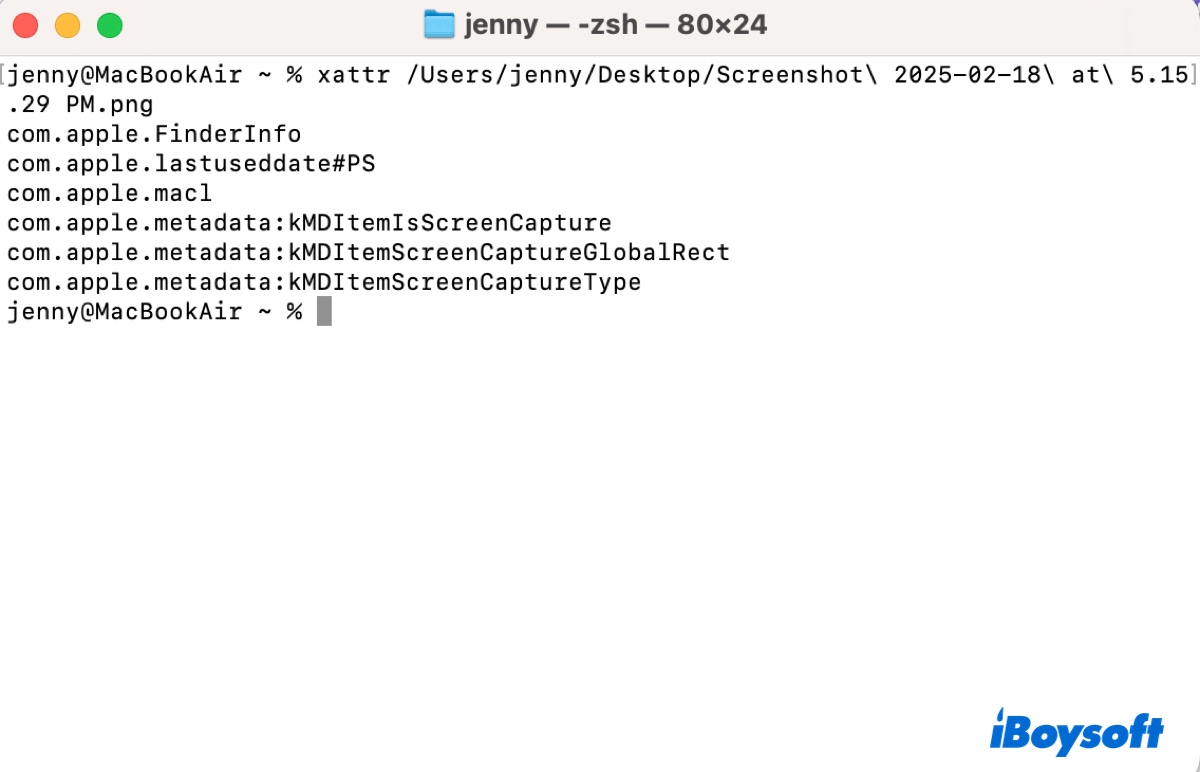
Neste exemplo, você pode encontrar metadados utilizados pelo Finder para exibir tags e ícones de arquivo, metadados para rastrear a data de última utilização do arquivo, metadados para aplicar políticas de segurança e metadados para identificar o arquivo como uma captura de tela.
Aqui estão alguns exemplos de atributos estendidos e seus significados:
| com.apple.FinderInfo | Armazena metadados específicos do Finder, como cor do rótulo, visibilidade e localização do ícone. |
| com.apple.quarantine | Indica que um arquivo foi baixado da internet e pode estar em quarentena por razões de segurança. |
| com.apple.metadata:kMDItemWhereFroms | Armazena o URL de origem ou localização de onde um arquivo foi baixado. |
| com.apple.metadata:kMDItemDownloadedDate | Registra a data e hora em que um arquivo foi baixado. |
| com.apple.TextEncoding | Especifica a codificação de texto usada para um arquivo, como UTF-8 ou ASCII. |
| com.apple.ResourceFork | Armazena dados de forquilha de recursos legados, usados principalmente em versões mais antigas do macOS. |
| com.apple.lastuseddate#PS | Registra a data e hora de acesso mais recente de um arquivo. |
| com.apple.metadata:_kMDItemUserTags | Armazena tags ou rótulos atribuídos pelo usuário a um arquivo. |
| com.apple.metadata:kMDItemFSLabel | Especifica a cor do rótulo do Finder atribuída a um arquivo. |
| com.apple.metadata:kMDItemAlternateNames | Armazena nomes alternativos ou aliases para um arquivo. |
| com.apple.metadata:kMDItemComment | Armazena comentários ou notas associadas a um arquivo. |
| com.apple.metadata:kMDItemOMUserTags | Armazena tags de usuário OpenMeta, usadas por algumas aplicações de terceiros. |
| com.apple.metadata:kMDItemFSContentChangeDate | Registra a data e hora da última modificação do conteúdo de um arquivo. |
| com.apple.metadata:kMDItemFSCreationDate | Registra a data e hora em que um arquivo foi criado. |
| com.apple.metadata:kMDItemFSName | Armazena o nome do arquivo conforme ele aparece no sistema de arquivos. |
Compartilhe este artigo se o achar útil!
Como excluir atributos estendidos no Mac?
Ao encontrar problemas no Mac, como erros que impedem a abertura de aplicativos no Mac, como "o aplicativo está danificado e não pode ser aberto," o aplicativo não pode ser aberto porque é de um desenvolvedor não identificado," "a Apple não pode verificá-lo por software malicioso," remover os atributos de quarentena é a solução mais eficaz.
Você também pode enfrentar outras situações em que precisa excluir os atributos estendidos de um arquivo no Mac. Veja como:
- Abrir o aplicativo Terminal.
- Encontrar o atributo estendido do arquivo que deseja remover.xattr caminho_do_arquivo
- Remover o atributo estendido.xattr -d nome_do_atributo caminho_do_arquivo
Por exemplo, se não conseguir abrir o aplicativo Cornerstone, remover seu bit de quarentena (por exemplo, xattr -d com.apple.quarantine /Applications/Cornerstone.app) impedirá a verificação de segurança integrada de examinar o aplicativo e permitirá que o abra.
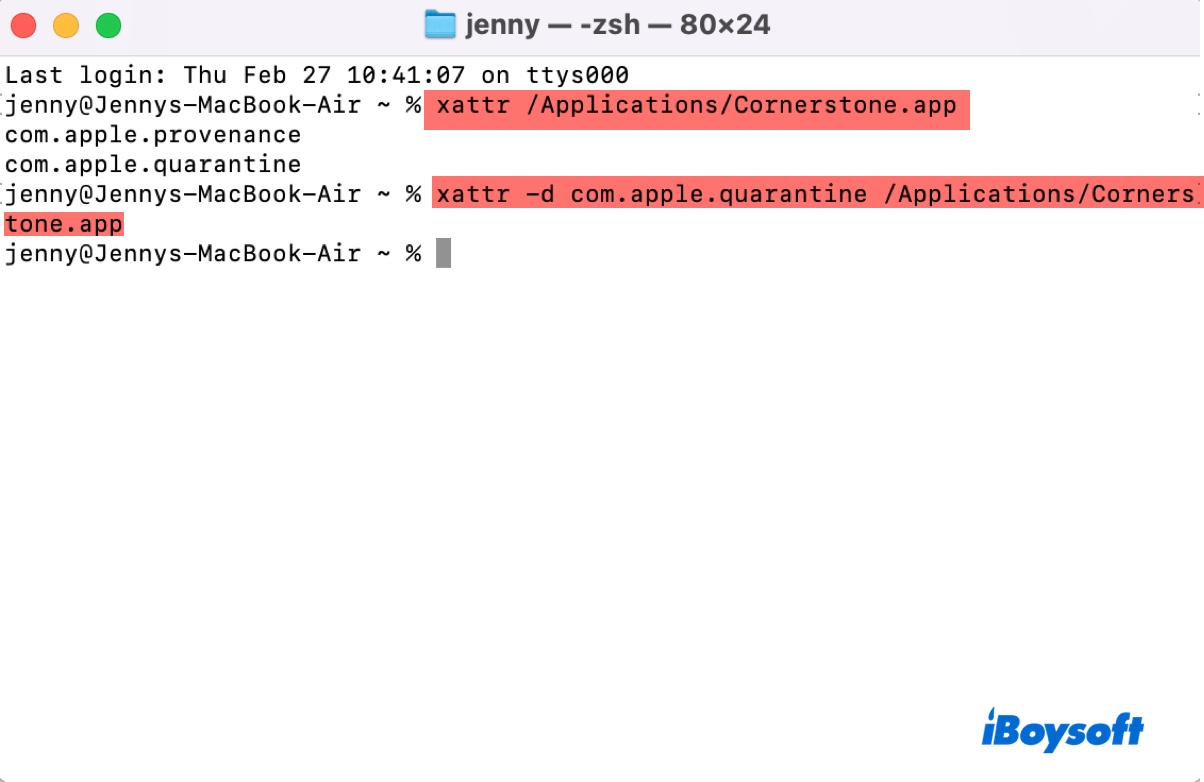
Ajude os outros a removerem atributos estendidos no Mac compartilhando este post!